
时间:2021-08-11 20:12:31 来源:www.win10xitong.com 作者:win10
相信各位网友在使用电脑的时候偶尔会遇到win7系统如何在桌面添加日历、天气、时钟等小工具问题不知道如何处理,如果对于老鸟来说就很简单就可以处理,但是对于新手处理win7系统如何在桌面添加日历、天气、时钟等小工具的问题就很难,身边没有人帮忙解决win7系统如何在桌面添加日历、天气、时钟等小工具的问题的话,只需要进行以下的简单设置:1.下面以win7系统为例,点击左下角“开始”,然后单击“控制面板”。2.在挑出来的窗口单击“外观和个性化”这样这个问题就可以很简单的搞定了。接下去我们就配合图片手把手的教各位win7系统如何在桌面添加日历、天气、时钟等小工具的解决办法。
小编推荐下载:win7纯净版
具体方法如下:
1.以win7系统为例,点击左下角的“开始”,然后点击“控制面板”。
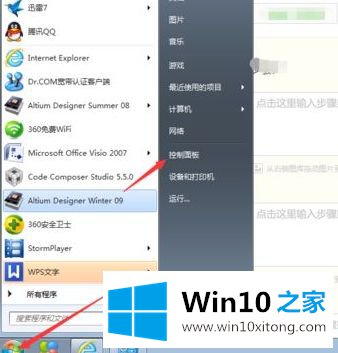
2.在选定窗口中单击“外观和个性化”。
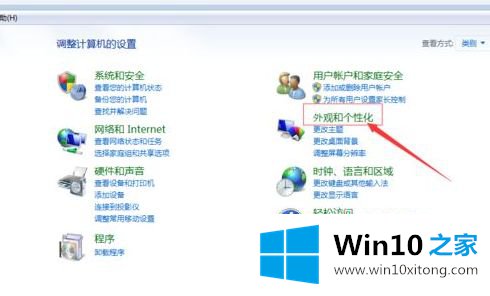
3.选择桌面小工具下的“将小工具添加到桌面”。
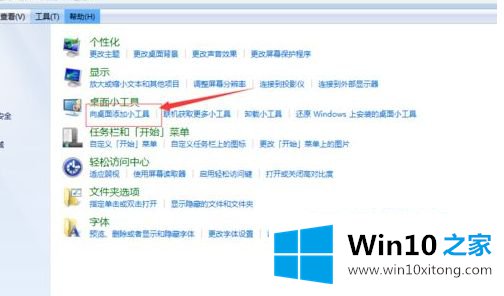
4.用鼠标左键双击需要添加的小工具,然后会自动加载到电脑桌面上。
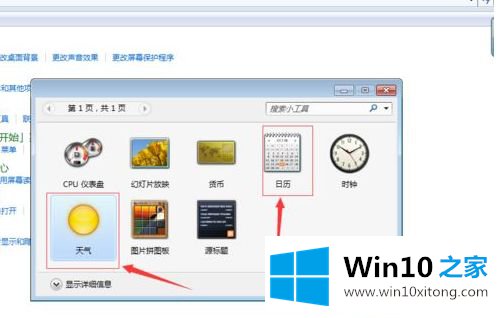
5.将鼠标移动到桌面天气或日历的右侧来设置位置。
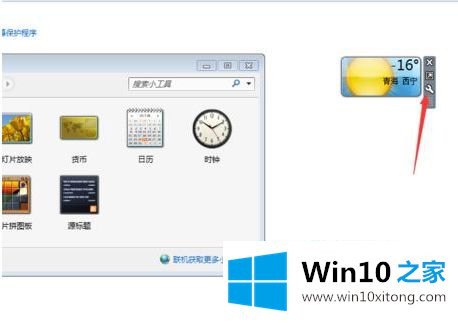
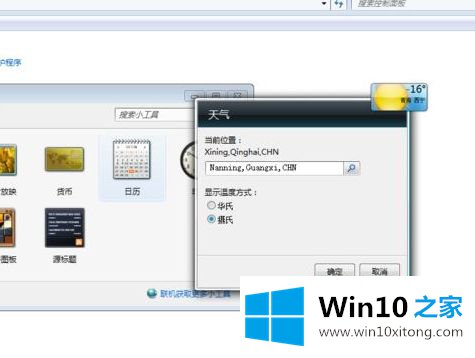
6.添加到桌面的效果如下。您可以根据用户的需要调整设置中图标的大小和位置。

以上是如何在win7/win7系统桌面添加日历、天气、时钟等小工具的详细步骤。有需要的用户可以按照以上步骤操作。
win7系统如何在桌面添加日历、天气、时钟等小工具的解决办法就给大家分享到这里了,还没有学会的网友可以再多阅读几次上面的内容,按照方法一步一步的做,就可以解决的。最后希望多多支持本站。